win10预览版10056系统如何设置夜间主题保护眼睛视力【图文】
有很多用户在使用手机时都会设置夜间模式,这样不刺眼又节电,其实在win10预览版10056系统电脑中也可以设置夜间主题保护眼睛视力的哦,在win10预览版10056当中,任务栏、开始按钮以及通知中心背景色均为黑色,这和WP默认的黑色背景是相一致的,在windows10手机版10051中设置菜单选项也与win10预览版10056保持了一致。不过win10系统相对于很多人来说还是比较陌生的,还不知道夜晚主题更改方法的用户跟系统城的小编一起来试试吧。
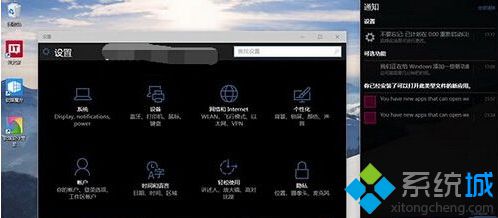
win10预览版10056系统夜间主题效果图
设置方法:
1、在Win10系统中按下Win+R,然后在运行中输入regedit 回车打开注册表编辑器;
2、展开 HKEY_CURRENT_USER\SOFTWARE\Microsoft\Windows\CurrentVersion\Themes\Personalize;
3、新建DWORD(32位值),将新建项重命名为SystemUsesLightTheme;
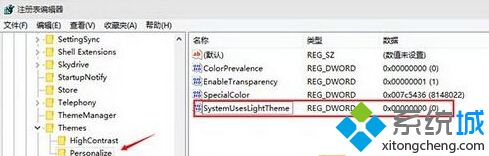
4、将新建项值设置为0(默认情况下即为0),设置完成退出注册表。
通过上述的步骤设置后,我们打开很多应用可以发现,包括设置、计算器、闹钟等背景色会变得更“黑”,相信win10这一设置更适合长期使用电脑特别是夜晚不开灯时使用,有需要的朋友赶紧试一下吧!更多精彩内容欢迎继续关注系统城www.xitongcheng.com!
我告诉你msdn版权声明:以上内容作者已申请原创保护,未经允许不得转载,侵权必究!授权事宜、对本内容有异议或投诉,敬请联系网站管理员,我们将尽快回复您,谢谢合作!










